無論何時,簡訊在我們的日常生活中扮演著重要的角色。然而,有時你可能會不小心刪除一些包含重要訊息的短信,這會讓你感到非常焦慮和恐慌。幸運的是,無論你是否備份了短信,你都有機會恢復iPad上已刪除的短信。繼續閱讀,了解如何在iPad上恢復已刪除的簡訊。
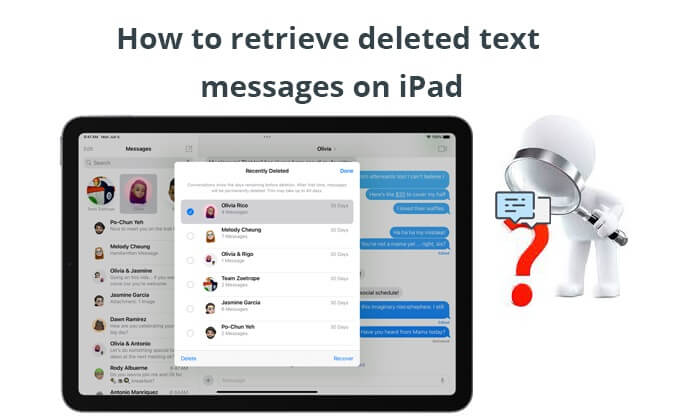
如果您的 iPad 運行的是iOS 16 或更高版本,您可以使用「資訊」應用程式中的內建功能「最近刪除」資料夾來恢復最近刪除的資訊。最近刪除的資訊將在此資料夾中保留 30 天,然後才會永久刪除。以下是在 iPad 上恢復最近刪除的資訊的方法:
步驟1.在iPad上開啟「訊息」應用程式。
第 2 步。點擊“編輯”或“過濾”按鈕,然後選擇“顯示最近刪除”。

步驟3.選擇包含您要恢復的訊息的對話,然後點選「恢復」。

如果已刪除的短信已從“最近刪除”資料夾中消失,而您沒有備份,或者最近的備份中沒有您想要恢復的短信,該怎麼辦?這時Coolmuster iPhone Data Recovery軟體就派上用場了。它是一款專業的資料恢復軟體,可以幫助用戶恢復已刪除的檔案(不僅限於簡訊),無論是否有備份。
iPhone資料恢復的主要功能:
以下是使用 iPhone 資料恢復功能恢復 iPad 上已刪除訊息的方法:
01在電腦上安裝軟體後,請開啟它。接下來,透過 USB 連接線將 iPad 連接到電腦,並在電腦提示時選擇信任。
02連接後,您將看到以下介面。選擇“訊息”,然後點擊“開始掃描”按鈕繼續。

03從左側面板中選擇“訊息”,並在介面上預覽詳細資訊。預覽後,勾選要恢復的項目。選擇後,點選「恢復到電腦」按鈕,將已刪除的訊息儲存到電腦。 (注意:如有需要,您可以啟用「僅顯示已刪除的項目」按鈕。)

影片教學:
你的iPad/iPhone會自動刪除簡訊嗎?請查看本指南,了解原因和解決方案。
iPhone會自動刪除簡訊?原因及恢復方法如果您之前使用 iTunes 備份過 iPad,也可以透過 iTunes 在電腦上恢復已刪除的簡訊。但是,復原過程會清除目標裝置上的現有資料。以下是如何透過 iTunes 在 iPad 上尋找已刪除簡訊的方法:
步驟 1. 在電腦上執行 iTunes 並透過 USB 連接線連接 iPad。
第 2 步。當 iTunes 偵測到您的 iPad 時,點擊左上角的 iPad 圖標,然後點擊「摘要」。
步驟3.點選「恢復備份」按鈕以檢索備份檔案中的所有內容,包括簡訊。

注意:如果您只需要從 iTunes 備份中恢復所需的文本,而不是 iPad 上的整個備份,並且不想覆蓋以前的數據,則可以使用我們在第 2 部分中提到的 iPhone 數據恢復,並選擇“從 iTunes 備份文件中恢復”模式來選擇性地恢復您想要的文本,而不會影響以前的數據。
iCloud 是另一種恢復 iPad 資訊和其他檔案的官方方式。如果您之前已將 iPad 備份到 iCloud ,則已刪除的資訊很可能包含在備份檔案中。然後,您可以從 iCloud 備份中檢索遺失的文字。 (如果您的iPad 無法備份到 iCloud或 iTunes,請閱讀本文以了解如何修復。 )
同樣,此方法也會清除現有的iPad內容和設定。以下是如何從iCloud備份中查看iPad上已刪除的訊息:
步驟1.開啟iPad的「設定」>找到「一般」>點選「重置」>選擇「抹掉所有內容和設定」選項。確認重設選項並輸入密碼以繼續操作。

步驟2. 等待 iPad 完成資料抹除。然後,它將自動重新啟動。之後,按照螢幕上的提示,在顯示「應用程式和資料」畫面時選擇「從 iCloud 備份還原」選項,將 iPad 設定為新裝置。

步驟3.登入您的Apple ID並選擇備份檔。完成後,點擊“恢復”按鈕開始恢復訊息並刪除iPad上的所有內容。
假設備份檔案中不包含已刪除的短信,並且您不想嘗試第三方應用程式。您可以聯絡您的手機電信業者恢復已刪除的簡訊。通常,一些運營商(當然不是全部)會在其係統中保留您的來電、已發送和已接收短信以及其他數據的記錄。
因此,您可以致電您的電話服務提供者並提交需求。請記住保持禮貌和合理。
如果你記得是誰發的,你也可以讓他再寄一次給你。雖然這種方法並不適用於所有用戶,因為很難記住所有發過訊息的朋友以及訊息主題,但你仍然可以嘗試一下。
無論如何,建議您嘗試上述解決方案來擷取 iPad 上已刪除的訊息。
看完以上六種方法,您可能已經了解如何在iPad上恢復已刪除的簡訊。
因此,無論是否有備份, Coolmuster iPhone Data Recovery都是恢復已刪除郵件的最佳選擇。它不會導致 iPad 資料遺失。此外,您還可以預覽掃描的資料並選擇性地檢索所需的郵件。
相關文章:
如何在 iPhone 和Android上恢復舊電話號碼的簡訊? [完整指南]
[3 種方法] 如何在 iPhone 恢復原廠設定後恢復簡訊?





